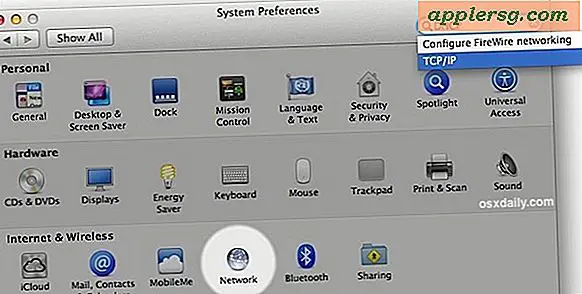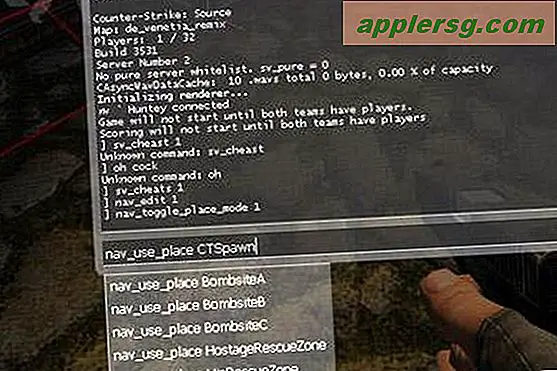So stellen Sie eine Laptop-Tastatur wieder her
Artikel, die Sie benötigen
Satz Präzisionsschraubendreher
Reinigungsalkohol
Wattestäbchen
Neue Tastatur
Wenn eine Tastatur ohne Grund nicht mehr funktioniert, ungerade Tastenbuchstaben, blockierte Tasten und nicht funktionierende Tasten aufweist, bietet der Laptop möglicherweise eine einfache Lösung. Wenn jedoch Flüssigkeit auf dem Laptop verschüttet wurde oder der Laptop fallen gelassen wurde und die Tastatur daher nicht funktioniert oder das Tastaturgerät einfach ausgefallen ist, kann die Behebung des Problems einen aufwendigeren Austausch der Laptop-Tastatur erfordern.
Konfigurationsprobleme
Tippen Sie gleichzeitig auf die Tasten "Alt" und "Shift", wenn Sie eine Tastaturtaste drücken und ein anderes Symbol oder einen anderen Buchstaben erhalten. Dadurch werden die Tastatur-Standardeinstellungen auf einigen Laptops zurückgesetzt.
Drücken Sie die „Strg“-Taste und tippen Sie gleichzeitig auf die „Shift“-Taste, wenn das Verfahren in Schritt 1 nicht funktioniert hat.
Drücken Sie die „Fn“- und eine der „F“-Tasten, um die „Num-Taste“ zu deaktivieren. Verschiedene Laptops verwenden unterschiedliche „F“-Tasten, um die „Num Lock“ zu deaktivieren. Schalten Sie jede „F“-Taste um und drücken Sie gleichzeitig die „Fn“-Taste, um die richtige Tastenkombination zu finden. Sehen Sie in Ihrem Laptop-Handbuch nach, um die richtige Tastenkombination zu finden.
Drücken Sie die „Fn“-Taste und die blaue „NumLock“-Taste gleichzeitig, wenn die Tastatur Zahlen statt Buchstaben oder falsche Buchstabentasten eingibt und die obigen Schritte das Problem nicht gelöst haben.
Wartung der Tastatur
Blasen Sie Druckluft in die Ritzen und Spalten der Laptop-Tastatur. Manchmal können Staub und Schmutz dazu führen, dass Schlüssel gesperrt werden, wodurch solche Schlüssel funktionslos werden.
Trennen Sie den Laptop von der Steckdose und entfernen Sie den Akku. Machen Sie die Spitze eines Wattestäbchens so dünn wie möglich, indem Sie sie zwischen Ihren Fingerspitzen rollen. Tauchen Sie das verdünnte Wattestäbchen in Reinigungsalkohol und reinigen Sie die Spalten der Tastatur mit dem Wattestäbchen. Fahren Sie mit dem in Alkohol getränkten Wattestäbchen zwischen den einzelnen Tasten der Tastatur fort. Verwenden Sie bei Bedarf ein neues Wattestäbchen. Kippen Sie eine Seite des Laptops leicht nach oben, damit der Staub von unter den Tasten in die Spalten gelangt, damit Sie ihn reinigen können. Blasen Sie erneut Druckluft in die Tastatur, wie Sie es in Schritt 1 von Abschnitt 2 getan haben. Schließen Sie den Computer wieder an die Stromversorgung an und prüfen Sie, ob das Problem behoben ist.
Führen Sie die flache Kante eines Präzisionsschraubendrehers mit flacher Klinge unter eine Tastaturtaste und hebeln Sie sie vorsichtig nach oben und oben. Merken Sie sich, wo die Schlüssel sind, damit Sie sie leicht austauschen können. Entfernen Sie drei Schlüssel gleichzeitig und reinigen Sie sie mit einem in Alkohol getauchten Wattestäbchen. Ersetzen Sie die Schlüssel und entfernen Sie die nächsten drei. Tun Sie dies, bis die gesamte Tastatur gereinigt wurde.
Trennen Sie den Laptop von der Steckdose und entfernen Sie den Akku wieder. Drehen Sie den Computer so, dass die Rückseite zu Ihnen zeigt. Entfernen Sie die Schrauben, mit denen die Kunststoffscharniere befestigt sind. Stecken Sie einen kleinen Präzisionsschraubendreher mit flacher Klinge in die Kunststoffscharniernaht und hebeln Sie die Scharniere hoch. Drehen Sie die Rückseite des Computers nach vorne und öffnen Sie den Bildschirm so weit wie möglich nach hinten. Heben Sie das Kunststoffscharnier und die Stromplatte weiter an, bis sie sich lösen. Entfernen Sie die Schrauben, die die Tastatur halten, mit einem Präzisions-Kreuzschlitzschraubendreher. Blasen Sie Druckluft unter die Tastatur. Heben Sie die Kabelanschlusshebel leicht an und entfernen Sie das Datenkabel. Reinigen Sie die Kabelstifte mit einem in Alkohol getauchten Wattestäbchen. Ersetzen Sie alles, schalten Sie den Computer ein und versuchen Sie es erneut mit der Tastatur, um zu sehen, ob das Problem behoben ist.
Tastaturaustausch
Schließen Sie eine externe Tastatur an den USB-Port des Laptops an und überprüfen Sie ihren Betriebszustand. Trennen Sie die externe Tastatur und vergewissern Sie sich, dass die Tasten des Laptops weiterhin funktionslos sind.
Trennen Sie den Laptop von der Steckdose und entfernen Sie den Akku.
Entfernen Sie die Laptop-Tastatur, wie Sie es in Schritt 3 von Abschnitt 2 getan haben, indem Sie das Plastikscharnier und die Netzschalterplatte, die Tastaturschrauben entfernen und das Datenkabel vom Motherboard-Anschluss trennen.
Ersetzen Sie die Tastatur durch eine neue Laptop-Tastatur für Ihre Laptop-Marke und -Modell.